|
У меня есть сертификат по курсу "Работа в CorelDRAW 12". Было предложено записаться на программу повышения квалификации и получить документ без повторного прохождения курса. Я записался, но что же делать дальше? |
Работа с текстом
10.2. Специальные текстовые объекты и режимы
Текст в CorelDRAW может располагаться не только по строкам, но и вдоль произвольных кривых, а также внутри замкнутых фигур.
Текст на кривой
Создать текст, выстроенный вдоль произвольной линии, можно двумя способами.
Во-первых, можно написать строчный текст, нарисовать линию и выбрать команду меню Text  Fit Text to Path (Текст
Fit Text to Path (Текст  Разместить текст вдоль кривой).
Разместить текст вдоль кривой).
Во-вторых, можно создать линию, активизировать инструмент Text (Текст) и подвести его к линии. Как только указатель мыши примет вид , нужно щелкнуть левой кнопкой и начать набирать текст.
В результате он будет выстраиваться вдоль данной кривой. Набранный текст можно редактировать (набирать и удалять символы).
Можно также сдвигать его вдоль направляющей линии, перемещая красный маркер в начале строки. Более сложное модифицирование текста на кривой возможно с помощью панели свойств (рис. 10.11).
Текст во фрейме
Текст может заполнять собой фигуру довольно сложной формы. Для размещения текста внутри векторного объекта (фрейма) достаточно при активном инструменте Text (Текст) подвести указатель мыши к замкнутой фигуре и, как только он примет вид , щелкнуть мышью. После этого набираемый текст будет заполнять объект с учетом его формы (рис. 10.12).
, щелкнуть мышью. После этого набираемый текст будет заполнять объект с учетом его формы (рис. 10.12).
Редактировать такой текст нужно так же, как и обычный абзацный текст.
Одна из интересных особенностей текстовых фреймов состоит в том, что их можно связывать между собой, в результате чего текст "перетекает" из одного блока в другой. Для связывания фреймов нужно выделить их и выбрать команду Text  Link (Текст
Link (Текст  Связать).
Связать).
Есть еще один способ создать цепочку связанных текстовых блоков. Заполните фигуру текстом так, чтобы он в ней не помещался (об этом сигнализирует маркер под фреймом). Щелкните на нем, и указатель мыши пример вид
под фреймом). Щелкните на нем, и указатель мыши пример вид . Нажмите левую кнопку мыши и, не отпуская ее, нарисуйте прямоугольник. После того как кнопка будет отпущена, появится прямоугольный фрейм, в который "перетечет" непоместившийся текст.
. Нажмите левую кнопку мыши и, не отпуская ее, нарисуйте прямоугольник. После того как кнопка будет отпущена, появится прямоугольный фрейм, в который "перетечет" непоместившийся текст.
Обтекание текстом
Текст может обтекать объект, то есть располагаться так, чтобы объект не перекрывал символы. Для установки режима обтекания выделите объект, перекрывающий текст, и щелкните на кнопке панели свойств. Появится меню (рис. 10.13).
панели свойств. Появится меню (рис. 10.13).
Можно выбрать следующие значения:
- None (Без обтекания);
-
Contour (Обтекание вокруг контура объекта):
- Text Flows Left (Текст обтекает слева) (рис. 10.14, а);
- Text Flows Right (Текст обтекает справа) (рис. 10.14, б);
- Straddle Tex t (Текст с двух сторон) (рис. 10.14, в);
-
Square (Обтекание вокруг габарита объекта):
- Text Flows Left (Текст обтекает слева), Text Flows Right (Текст обтекает справа) и Straddle Text (Текст обтекает с двух сторон) соответствуют одноименным параметрам группы Contour (Обтекание вокруг контура объекта), но обтекание происходит вокруг воображаемого прямоугольника, в который вписан объект;
- Above/Below (Сверху/Снизу) (рис. 10.14, г);
- Text wrap offset (Отступ текста от границы объекта).
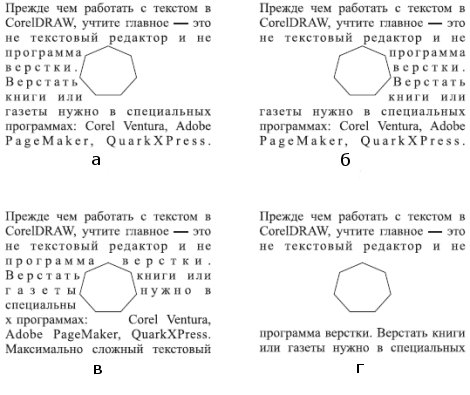
Рис. 10.14. Обтекание объекта текстом: а — слева, б — справа, в — с обеих сторон, г — сверху и снизу
Таким образом, CorelDRAW предоставляет достаточно возможностей обработки текста. Если вам понадобится исказить символы каким-нибудь особенным образом, преобразуйте текстовый объект в обычную кривую Безье командой Arrange  Convert To Curves (Расположение
Convert To Curves (Расположение  Преобразовать в кривые).
Преобразовать в кривые).



